Πώς να στείλετε μπλοκαρισμένα αρχεία στο Gmail
Εάν όταν προσπαθείτε να στείλετε ένα αρχείο όπως, λάβετε μήνυμα Αποκλεισμένο για λόγους ασφαλείας(Blocked for security reasons) , τότε αυτή η ανάρτηση θα σας δείξει πώς να τα στείλετε. Λάβετε(Bear) υπόψη ότι το Gmail δεν υποστηρίζει μορφές αρχείων όπως EXE , DLL , DMG , VB, CMD , BAT , JAR , VBS , JSE , PIF , VXD , JSE , APK , INS , SCT , MSI . Μπορείτε να στείλετε RAR και ZIPαρχεία – αλλά ακόμη και αυτά τα δύο αποκλείονται κατά καιρούς εάν περιλαμβάνουν έναν απαγορευμένο τύπο αρχείου. Σε αυτήν την ανάρτηση θα σας δείξουμε πώς να στέλνετε μπλοκαρισμένα αρχεία, λαμβάνοντας το παράδειγμα αρχείων RAR .
Το πιθανότερο είναι ότι προσπαθείτε να στείλετε ένα αρχείο RAR(RAR file) μέσω Gmail , αλλά για κάποιο περίεργο λόγο, δεν λειτουργεί. Αναρωτιέστε τι πρέπει να γίνει εδώ γιατί η αποστολή αυτού του αρχείου RAR είναι πολύ σημαντική. (RAR)Η αποστολή ενός αρχείου RAR μέσω του (RAR)Gmail σε κάποιον άλλο δεν είναι πάντα απλή και αυτό οφείλεται κυρίως στους κανόνες που θέτει η Google . Βλέπετε, η Google δεν αρέσει όταν στέλνετε ορισμένα αρχεία σε φίλους ή συγγενείς μέσω Gmail , επομένως, το πρόβλημα πιθανότατα δεν είναι το αρχείο RAR , αλλά το περιεχόμενο εντός.(RAR)
Αποκλείστηκε για λόγους ασφαλείας
Εάν ο γίγαντας αναζήτησης εμποδίζει πράγματι τη μεταφόρτωσή σας, τότε θα πρέπει να δείτε ένα μήνυμα που λέει Αποκλείστηκε για λόγους ασφαλείας(Blocked for security reasons) . Αυτό είναι εντάξει γιατί όπως αναφέρθηκε παραπάνω, υπάρχει μεγάλη πιθανότητα να έχετε αποκλειστεί λόγω ορισμένων αρχείων στο αρχείο RAR . Σε αυτήν την ανάρτηση, θα πάρω το παράδειγμα ενός σεναρίου όπου το Gmail αποκλείει ένα αρχείο RAR .
Πώς να στείλετε μπλοκαρισμένα αρχεία στο Gmail
Έχετε τρεις επιλογές και θα τις εξετάσουμε λεπτομερώς:
- Αφαιρέστε τα μπλοκαρισμένα αρχεία
- Επεξεργασία μπλοκαρισμένων αρχείων
- Κοινή χρήση με το OneDrive
1] Κατάργηση αποκλεισμένων αρχείων(1] Remove Blocked Files)
Η πρώτη επιλογή είναι να εξαγάγετε τα περιεχόμενα του αρχείου RAR και να διαγράψετε τα επηρεαζόμενα αρχεία εάν δεν είναι εξαιρετικά σημαντικά. Μετά από αυτό, προχωρήστε και στείλτε ξανά το αρχείο αρχειοθέτησης RAR . Αυτή τη φορά, δεν θα πρέπει να συναντήσετε σφάλματα από το Gmail .
2] Επεξεργασία επέκτασης αρχείου αποκλεισμένων αρχείων
(2] Edit Blocked Files file extension)
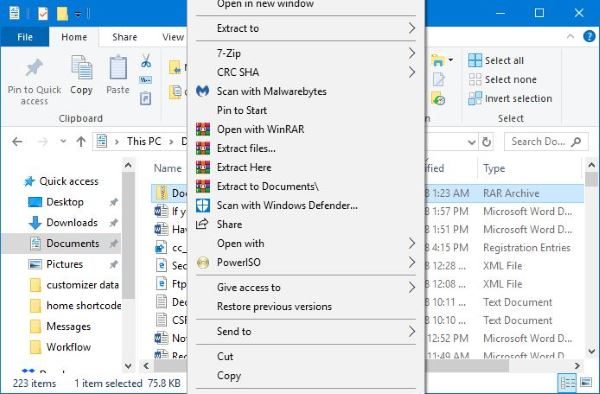
Η επεξεργασία των αρχείων είναι ένας σίγουρος τρόπος για να κάνετε τα πράγματα να λειτουργούν όπως θέλετε. Ωστόσο, συνιστούμε να επικοινωνήσετε με το άλλο μέρος πριν το κάνετε. Το λέμε αυτό γιατί αφού λάβουν το αρχείο RAR μέσω του (RAR)Gmail , θα τους ζητηθεί να επαναφέρουν μη αυτόματα τα επεξεργασμένα αρχεία στο κανονικό.
Εντάξει, ανοίξτε λοιπόν την Εξερεύνηση αρχείων(File Explorer) και αναζητήστε το αρχείο RAR που σας ενδιαφέρει να στείλετε. Κάντε δεξί κλικ πάνω του και εξαγάγετε τα αρχεία από μέσα. Εάν κάποιο αρχείο έχει την ίδια επέκταση με τα μη υποστηριζόμενα που αναφέρονται παραπάνω, κάντε δεξί κλικ πάνω τους το ένα μετά το άλλο και επιλέξτε Μετονομασία(Rename) .
Εάν το εν λόγω αρχείο ονομάζεται TWC.exe , για παράδειγμα, μετονομάστε το σε TWC.jpeg ή σε οποιαδήποτε υποστηριζόμενη μορφή αρχείου. Επιστρέψτε όλο το περιεχόμενο στο αρχείο RAR(RAR archive) και ξεκινήστε ξανά τη διαδικασία μεταφόρτωσης μέσω του Gmail .
Μετά την παραλαβή του αρχείου, το άλλο άτομο πρέπει να ακολουθήσει το ίδιο παράδειγμα. Κάντε δεξί κλικ(Right click) στα αρχεία που επηρεάζονται, επιλέξτε Μετονομασία(Rename) και, στη συνέχεια, αφαιρέστε τις επεκτάσεις και προσθέστε τις σωστές.
Είναι αρκετά εύκολο και δεν χρειάζεται καθόλου χρόνο, εκτός και αν στέλνετε πολύ περιεχόμενο.
3] Κοινή χρήση με το OneDrive(3] Share with OneDrive)
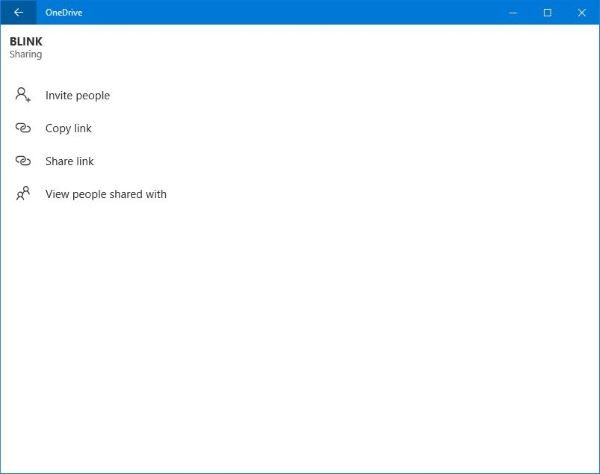
Υπάρχει μια άλλη επιλογή που τείνει να λειτουργεί τις περισσότερες φορές. Με αυτήν την επιλογή, δεν χρειάζεται να επεξεργαστείτε τα περιεχόμενα μέσα στο αρχείο RAR . Εάν χρησιμοποιείτε Windows 10 , όπως θα έπρεπε, επισκεφτείτε το Microsoft Store και κατεβάστε την εφαρμογή OneDrive(OneDrive app) .
Εκκινήστε την εφαρμογή και, στη συνέχεια, σύρετε και αποθέστε(drag and drop) το αρχείο RAR από την Εξερεύνηση αρχείων(File Explorer) στην εφαρμογή OneDrive(OneDrive app) . Αφού ολοκληρωθεί η μεταφόρτωση, κάντε δεξί κλικ στο αρχείο RAR και, στη συνέχεια, επιλέξτε Κοινή χρήση συνδέσμου(Share Link) .
Αντιγράψτε το παρεχόμενο URL και στείλτε το σε τρίτο μέρος. Κάθε φορά που κάνουν κλικ σε αυτόν τον σύνδεσμο, θα μεταφερθούν στη θέση του αρχείου στο OneDrive . Από εκεί, θα μπορούν να το κατεβάσουν χωρίς φασαρία.
Hope this helps!
Related posts
Πώς να προσθέσετε έναν πίνακα σε μηνύματα ηλεκτρονικού ταχυδρομείου Gmail και Outlook
Πώς να ενεργοποιήσετε και να χρησιμοποιήσετε τη λειτουργία Nudge στο Gmail
Πώς να αποθηκεύσετε τα email του Gmail ως αρχείο EML στην επιφάνεια εργασίας
Πώς να αφαιρέσετε τις κορυφαίες επιλογές από το Gmail Desktop
Πώς να επισυνάψετε και να στείλετε email ως συνημμένα στο Gmail
Κρυφά κόλπα, συμβουλές, μυστικά του Gmail που πρέπει να γνωρίζετε
Πάρα πολλά μηνύματα για λήψη μηνύματος σφάλματος στο Gmail
Πώς να διορθώσετε το Gmail δεν θα φορτωθεί σε Chrome ή Firefox
Πώς να στείλετε μεγάλα αρχεία και φακέλους μέσω του Gmail
Πώς να διαγράψετε τον λογαριασμό Google Plus χωρίς να διαγράψετε το Gmail
Πώς να ανακτήσετε τα διαγραμμένα μηνύματα ηλεκτρονικού ταχυδρομείου Yahoo & Gmail από τον Κάδο απορριμμάτων
Πώς να ορίσετε μια Ημερομηνία λήξης στα email σας στο Gmail
Το Boomerang For Gmail σάς επιτρέπει να προγραμματίζετε την αποστολή και τη λήψη email
Πώς να οργανώσετε τα Εισερχόμενά σας χρησιμοποιώντας φίλτρα Gmail
Το email έχει κολλήσει στα Εξερχόμενα του Gmail
Πώς να εισαγάγετε επαφές Facebook στο Gmail
Το MailTrack είναι ένα απλό εργαλείο παρακολούθησης email για το Gmail
Πώς να ενεργοποιήσετε τις Ειδοποιήσεις επιφάνειας εργασίας για το Gmail στα Windows 10
Κάντε το Gmail να ανοίγει αυτόματα το επόμενο email χρησιμοποιώντας το Auto-Advance
Το Email Insights για Windows σάς επιτρέπει να αναζητάτε γρήγορα το Outlook email και Gmail
